Kuidas keelata Windows 10 automaatne uuesti laadimine
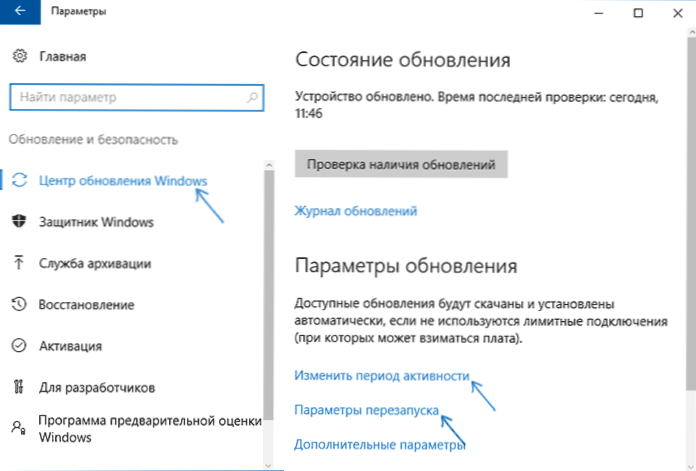
- 3607
- 263
- Dr. Edgar Gleichner
Windows 10 üks ebameeldivamaid asju on värskenduste installimiseks automaatne laadimine. Hoolimata asjaolust, et see ei juhtu otseselt arvutis töötades, saab see värskenduste installimiseks taaskäivitada, kui näiteks läksite lõunale.
Selles juhistes - mitu võimalust Windows 10 taaskäivitamise konfigureerimiseks või täielikult keelamiseks värskenduste installimiseks, jättes selle jaoks arvuti või sülearvuti sõltumatu taaskäivituse võimaluse. Cm. Samuti: kuidas Windows 10 värskendust keelata.
Märkus. Kui teie arvuti on värskenduste installimisel taaskäivitatud, kirjutab see, et me ei saanud värskendusi lõpule viia (konfigureerida). Muudatuste tühistamine, seejärel kasutage seda käsku: Windows 10 värskendusi ei saanud te täita.
Windows 10 taaskäivitage seadistamine
Esimene meetod ei tähenda automaatse taaskäivituse täielikku lahtiühendamist, vaid võimaldab konfigureerida ainult siis, kui see toimub süsteemi standardsüsteemidega.
Minge Windows 10 parameetritesse (Win+I võtmed või menüü Start), minge jaotisse "Värskendus ja ohutus".
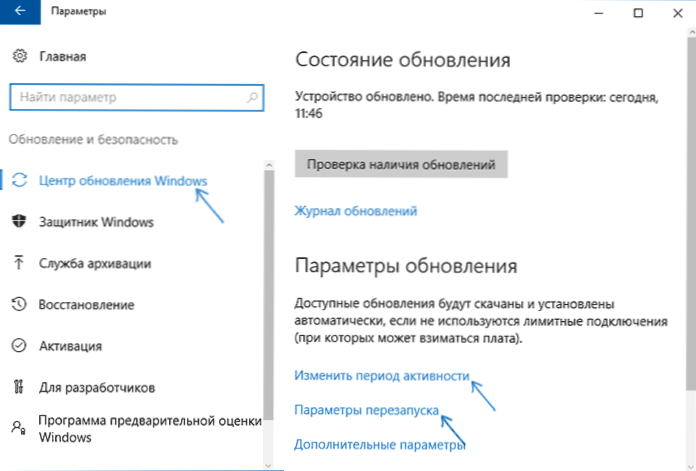
„Windowsi” uuendamise keskuses saate värskenduse ja taaskäivituse parameetrid konfigureerida järgmiselt:
- Muutke tegevusperioodi (ainult Windows 10 1607 ja uuemates versioonides) - seadke mitte rohkem kui 12 tundi, mille jooksul arvutit ei taaskäivitata.
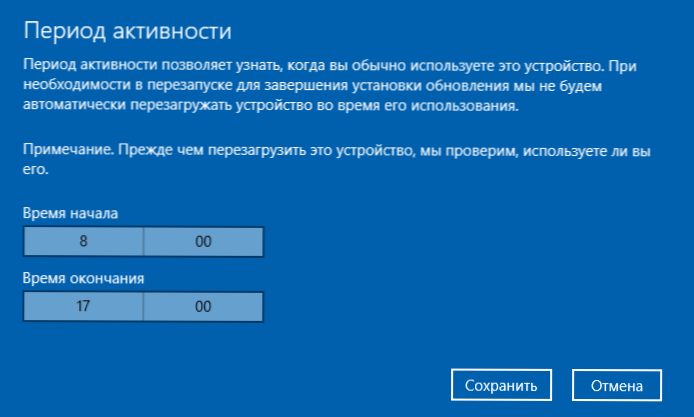
- Taaskäivitage parameetrid - seadistamine on aktiivne ainult siis, kui värskendused on juba laaditud ja taaskäivitamine. Seda suvandit kasutades saate värskenduste installimiseks muuta kavandatud automaatse laadimisaega.

Nagu näete, ei tööta selle "funktsiooni" täielikuks keelamiseks lihtsate sätetega. Kuid paljude kirjeldatud võimaluse kasutajate jaoks on piisavalt piisavalt.
Kohaliku grupipoliitika toimetaja ja registri toimetaja kasutamine
See meetod võimaldab teil täielikult välja lülitada Windows 10 automaatne uuesti laadimine - kasutades kohaliku grupipoliitika toimetajat Pro ja Enterprise versioonides või registritoimetaja, kui teil on süsteemi koduversioon.
Alustamiseks on Gpediti abil väljalülitamiseks.MSC
- Käivitage kohaliku grupipoliitika toimetaja (Win+R, tutvustage Gpedit.MSC)
- Minge jaotisse Computer Configuration - Administratiivsed mallid - Windowsi komponendid - Windowsi värskenduskeskus ja klõpsake parameetrit "Ärge automaatselt taaskäivitage värskenduste automaatne installimine, kui kasutajad töötavad".

- Seadke parameetri "kaasav" väärtus ja rakendage tehtud sätteid.
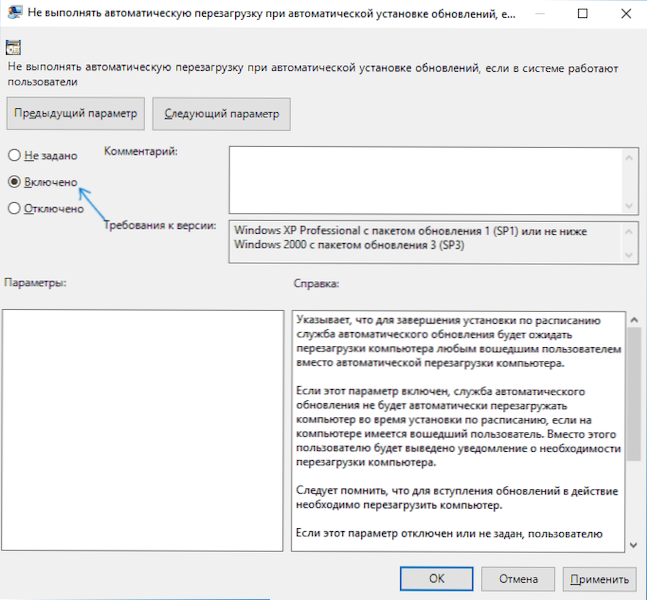
Saate redigeerija sulgeda - Windows 10 ei saa automaatselt taaskäivitada, kui on kasutajaid, kes on süsteemi kaasatud.
Windows 10 -s saab omatehtud teha registriredaktoris
- Käivitage registritoimetaja (Win+R, Enter REGEDIT)
- Minge registriosasse (vasakul olevad kaustad) Hkey_local_machine \ tarkvara \ poliitikad \ Microsoft \ Windows \ WindowsUpdate \ au (Kui “kausta” AU pole, looge see jaotises WindowsUpdate, klõpsates sellel parema hiirenupuga).
- Klõpsake parema hiirenupuga registriredaktori paremal küljel ja valige parameeter Loo dword.
- Nime määrama NoautorebootwithloggedOnusers Selle parameetri jaoks.
- Klõpsake parameetril kaks korda ja määrake väärtus 1 (üks). Sulgege registritoimetaja.

Tehtud muudatused peaksid jõustuma ilma arvutit taaskäivitamata, kuid igaks juhuks, kui saate selle taaskäivitada (kuna registri muudatused ei jõua alati kohe, ehkki nad peaksid).
Ülelaadimise katkestamine ülesannete planeerija abil
Teine viis Windows 10 taaskäivitamiseks pärast värskenduste installimist on ülesandeplaneerija kasutamine. Selleks alustage ülesannete planeerijat (kasutage ülesannete või võtmete otsingupaneeli ja sisestust Juhtimisplaanid Aken "esineda").
Minge ülesannete planeerijasse kausta Ülesande planeerija teek - Microsoft - Windows - Updaterchestrator. Pärast seda klõpsake nimega ülesande paremal hiirenupul Taaskäivitama ülesannete loendis ja valige kontekstimenüüs "Keela".

Tulevikus ei toimu värskenduste installimiseks automaatne laadimine. Samal ajal installitakse värskendused arvuti või sülearvuti käsitsi taaskäivitamisel.
Teine võimalus, kui täidate kõik enda jaoks kirjeldatud - kasutage automaatse taaskäivituse keelamiseks kolmandat osalist utiliiti Winaero Twakerit. Variant on programmi käitumise jaotises.
Praegu on need kõik viisid, kuidas Windows 10 värskenduste ajal automaatse taaskäivituse väljalülitada, mida ma saan pakkuda, kuid arvan, et neist piisab, kui selline süsteem käitumine põhjustab teile ebamugavusi.

